iPhone වෙතින් Kik පණිවිඩ ප්රතිසාධනය කරන්නේ කෙසේද
කික්
- 1 කික් ඉඟි සහ උපක්රම
- ලොග්අවුට් ඔන්ලයින්
- පරිගණකය සඳහා කික් බාගන්න
- කික් පරිශීලක නාමය සොයන්න
- බාගත කිරීමකින් තොරව කික් ලොගින් වන්න
- ඉහළම කික් කාමර සහ කණ්ඩායම්
- හොට් කික් ගැහැණු ළමයින් සොයන්න
- කික් සඳහා ඉහළම ඉඟි සහ උපක්රම
- හොඳ කික් නම සඳහා හොඳම අඩවි 10
- 2 Kik Backup, Restore & Recovery
2022 මාර්තු 26 • ගොනු කළේ: සමාජ යෙදුම් කළමනාකරණය • ඔප්පු කළ විසඳුම්
කික් පණිවිඩ ගබඩා කිරීම පිළිබඳ මූලික දැනුම
Kik Messenger යනු ජංගම උපාංග සඳහා සංවර්ධනය කරන ලද ක්ෂණික පණිවිඩ යැවීම සඳහා වූ යෙදුමකි. කෙසේ වෙතත්, මෙම යෙදුම භාවිතා කරන්නන්ගේ වඩාත් පොදු සිදුවීමක් වන්නේ පැරණි සංවාද කියවීමට හෝ ලබා ගැනීමට උත්සාහ කිරීමයි. නමුත් පැරණි කික් පණිවිඩ බැලීමට ක්රමයක් තිබේද? කවදාද තිබේ නම්, කික් පණිවිඩ ප්රතිස්ථාපනය කරන්නේ කෙසේද? මෙය ඉහළට ගොස් අපගේ හිසෙහි සිරවී ඇත. ඇත්තම කිව්වොත්, Kik ඔබේ පණිවිඩ දත්ත කිසිවක් ඔවුන්ගේ සේවාදායකයේ ගබඩා නොකරන අතර අවාසනාවන්ත ලෙස එය ඔබගේ පැරණි Kik පණිවිඩ උපස්ථ කිරීමට ක්රමයක් ජනනය කර නොමැත. කික් පණිවිඩ ප්රතිසාධනය කරන්නේ කෙසේද යන්න පිළිබඳ නොදන්නා පිළිතුරක් මනසේ තබා ගැනීමට පෙර එය අපට ඉතිරි විය. මෑතකාලීනව, අපට අවසන් පැය 48 ක සංවාදයක් හෝ iPhone හි ආසන්න වශයෙන් කතාබස් 1000ක් හෝ Android මත කතාබස් 600ක් පමණක් බැලීමට අවසර ඇත. පැරණි කතාබස් සම්බන්ධයෙන්, ඔබට Android හි අවසාන පණිවිඩ 500 හෝ අවසාන පණිවිඩ 200 පමණක් කියවිය හැක. මේ අනුව,
කික් පණිවිඩ ප්රතිස්ථාපනය කිරීමට අවශ්ය ඇයි?
පැහැදිලි හේතූන් මත ඕනෑම සංවාදයක් ඔබට යම් කාලයක් තබා ගැනීමට අවශ්ය වැදගත් සටහනක් විය හැකිය. නමුත් දිනෙන් දින දියුණු වන විට එම සංවාද නැති වීමට හේතු වන අනපේක්ෂිත තත්වයන් ඇති විය හැකිය. එබැවින් අපෙන් ඕනෑම කෙනෙකුට එම සංවාද අවශ්ය බව සොයා ගන්නා අතර සමහර මාධ්ය නැවත එම සංවාදවලට සම්බන්ධ විය හැකිය. ඒ නිසා අපි එවැනි Dr.Fone වැනි විශ්වසනීය දෙයක් මත විශ්වාසය තැබිය යුතු කාලය එම වැදගත් වත්කම් නැවත යථා තත්ත්වයට පත් කිරීමට. ඒ නිසා මූලික වශයෙන් මෙම මාර්ගෝපදේශය Kik මත පණිවිඩ නැවත ආකාරය දැන ගැන?
- 1 වෙනි කොටස: Dr.Fone විසින් iPhone වෙතින් Kik පණිවිඩ නැවත ලබා ගන්නේ කෙසේද
- 2 කොටස: Dr.Fone විසින් කික් පණිවිඩ වරණාත්මකව ප්රතිසාධනය කරන්න (පෙර උපස්ථයක් නොමැත)
1 වෙනි කොටස: Dr.Fone විසින් iPhone වෙතින් Kik පණිවිඩ නැවත ලබා ගන්නේ කෙසේද
ඔබ කවදා හෝ කික් පණිවිඩ අහම්බෙන් ඔබගේ iPhone වෙතින් මකා ඇත්නම් සහ ඒවාට වැඩි ප්රවේශයක් ලබා ගත නොහැකි නම්, හෝ පද්ධතිය නැවත පණගැන්වීමෙන් පසු ඔබට වැදගත් සංවාද නැවත ලබා ගැනීමට අවශ්ය නම්, ඔබට සැම විටම Kik පණිවිඩ ප්රතිසාධනය කළ හැක .නමුත් එසේ කිරීමට තිබේ වැදගත් කොන්දේසිය වන කික් පණිවිඩ මකාදැමීමට හෝ iOS ගැලපුම් / යාවත්කාලීන කිරීමට පෙර ඔබ iPhone Kik පණිවිඩ උපස්ථ නිර්මාණය කර තිබිය යුතුය.
Dr.Fone - WhatsApp Transfer භාවිතා කිරීමෙන් ඔබට ඔබගේ iPhone හෝ iPad වෙතින් ගොනු ප්රතිසාධනය කළ හැකි අතර, ඔබට HTML ගොනුවක් ලෙස උපස්ථයේ සිට ඔබේ පරිගණකයට අන්තර්ගතය අපනයනය කිරීමේ විකල්පය තෝරාගත හැක. මෙම ක්රම දෙකම ඔබට ඔබගේ ගොනු බැලීමට ඉඩ ලබා දෙන අතර ඔබට ප්රතිසාධනය කිරීමට අවශ්ය දත්ත තෝරා ගැනීමටද ඔබට ඉඩ සලසයි.

Dr.Fone - WhatsApp මාරු කිරීම
1 ක්ලික් කිරීමකින් iPhone වෙතින් Kik පණිවිඩ තෝරා ප්රතිසාධනය කරන්න!
- ඔබට අවශ්ය කික් පණිවිඩ ප්රතිසාධනය කිරීමට වරණාත්මකව පරීක්ෂා කරන්න.
- එක් ක්ලික් කිරීමකින් ඔබගේ කික් කතාබස් ඉතිහාසය උපස්ථ කරන්න.
- මුද්රණය හෝ කියවීම සඳහා උපස්ථයෙන් ඕනෑම අයිතමයක් අපනයනය කරන්න.
- සම්පූර්ණයෙන්ම ආරක්ෂිතයි, දත්ත නැති වී නැත.
- Mac OS X 10.11, iOS 9.3 සමඟ සම්පුර්ණයෙන්ම අනුකූල වේ
Dr.Fone විසින් iPhone වෙතින් කික් පණිවිඩ ප්රතිස්ථාපනය කිරීමට පියවර
Dr.Fone iOS විශාල යාවත්කාලීනයක් ලබා ගත්තා, දැන් ඔබට නැවත සැකසීමෙන් පසු Kik පණිවිඩ උපස්ථ කිරීමට සහ ප්රතිසාධන කිරීමට ඉඩ සලසන නව සහ ක්රියාකාරී විශේෂාංගයක් සමඟින්! බිල්ට් "WhatsApp Transfer" ප්ලග්-ඉන් හරහා, එය ස්කෑන් කිරීමට සහ ඔබගේ iPhone සම්බන්ධ වූ අවස්ථාවේ සිට කතාබස් ඉතිහාසය Kik සොයා ගැනීමට හැකි වේ. ඔබ කළ යුත්තේ උපස්ථ කිරීමට ක්ලික් කර ඔබගේ මැක් සඳහා කතාබස් ඉතිහාසය කික් සුරැකීමයි. එසේ කිරීමෙන් පසු, ඔබ උපස්ථ ගොනුව පරීක්ෂා කිරීමට සහ සියලු Kik පණිවිඩ පරීක්ෂා කිරීමට හැකි වනු ඇත, සහ එම පෙළ සංවාද සහ Kik ඇමුණුම් ඇතුළත් වේ, එවිට ඔබට තෝරාගත් ඔබගේ iPhone වෙත Kik පණිවිඩ නැවත කළ හැක.
පියවර 1. ඔබගේ උපස්ථ ගොනු බලන්න
උපස්ථ ගොනුවේ අන්තර්ගතය තුළ ඇති දත්ත මොනවාදැයි දැන ගැනීමට, ඔබට පළමු තිරයේ පහළ "පෙර උපස්ථ ගොනුව බැලීමට >>" තෝරාගත හැක.

පියවර 2. ඔබගේ උපස්ථ ගොනුව උපුටා ගන්න
මෙයින් පසු ඔබට ඔබගේ KIK කතාබස් වල සියලුම උපස්ථ ගොනු බැලීමට හැකි වනු ඇත, ඔබ කළ යුත්තේ ඔබට පරීක්ෂා කිරීමට අවශ්ය එකක් තෝරා "View" බොත්තම ක්ලික් කිරීමයි.

පියවර 3. ඔබේ කික් කතාබස් ප්රතිසාධනය කරන්න හෝ අපනයනය කරන්න
ස්කෑන් කිරීම නතර වන මොහොතේ, ඔබට දැන් උපස්ථ ගොනුවේ ඇති සියලුම අන්තර්ගතයන් දැක ගත හැකිය, එයට කික් ඇමුණුම් සහ කතාබස් ඇතුළත් වේ. ඔබට අවශ්ය ඕනෑම අයිතමයක් පරීක්ෂා කර "උපාංගයට ප්රතිසාධනය කරන්න" හෝ "PC වෙත අපනයනය කරන්න" ක්ලික් කරන්න.

2 කොටස: Dr.Fone විසින් කික් පණිවිඩ වරණාත්මකව ප්රතිසාධනය කරන්න (පෙර උපස්ථයක් නොමැත)
ඉහත සඳහන් කළ සිට, අපි වැඩසටහනක් සමඟ iPhone වෙතින් Kik පණිවිඩ නැවත ලබා ගත හැකි බව දැන ගත හැක, Dr.Fone - WhatsApp Transfer. නමුත් ඔබ මීට පෙර ඔබගේ කික් පණිවිඩ හෝ ඡායාරූප උපස්ථ කර නොමැති නම්, අපි කුමක් කළ යුතුද? කලබල වෙන්න එපා. Dr.Fone - Data Recovery (iOS) මඟින් ඔබ ගොනු උපස්ථ නොකළ විට ඔබේ කික් පණිවිඩ ප්රතිසාධනය සඳහා ඔබට උදවු කළ හැක. ප්රශ්නය ඇතිවීමට පෙර ඔහුට එය උපස්ථ කිරීමට අතපසු වුවද කික් වෙතින් දත්ත ප්රතිසාධනය කිරීමට කෙනෙකුට උත්සාහ කළ හැක.

Dr.Fone - දත්ත ප්රතිසාධනය (iOS)
ලොව 1 වන iPhone සහ iPad දත්ත ප්රතිසාධන මෘදුකාංගය.
- 1 ක්ලික් කිරීමකින් ඔබට iOS කික් පණිවිඩ සහ ඡායාරූප ප්රතිසාධනය කරන්න.
- ඡායාරූප, වීඩියෝ, සම්බන්ධතා, පණිවිඩ, සටහන්, ඇමතුම් ලොග සහ තවත් දේ ප්රතිසාධනය කරන්න.
- නවතම iOS උපාංග සමඟ අනුකූල වේ.
- iPhone/iPad, iTunes සහ iCloud උපස්ථයෙන් ඔබට අවශ්ය දේ පෙරදසුන් කර තෝරා බේරා ප්රතිසාධනය කරන්න.
- iOS උපාංග, iTunes සහ iCloud උපස්ථ වලින් ඔබට අවශ්ය දේ අපනයනය කර මුද්රණය කරන්න.
Dr.Fone විසින් කික් පණිවිඩ තෝරා බේරා ගන්නේ කෙසේද
පියවර 1: ඔබගේ උපාංගය සම්බන්ධ කරන්න
PC හරහා භාවිතා කරන්නේ නම් Dr.Fone iPhone හෝ iPad සඳහා සුදුසු වේ. මුලින්ම ඔබේ පරිගණකයේ මෘදුකාංගය ස්ථාපනය කර පසුව ඔබේ ස්මාර්ට් ජංගම දුරකථනය ඔබේ පරිගණකයට සම්බන්ධ කරන්න. සම්බන්ධ කිරීම සඳහා ඔබගේ දුරකථනය සමඟ පැමිණි USB කේබලය භාවිතා වේ. Dr.Fone ඔබගේ උපාංගය ස්වයංක්රීයව හඳුනා ගැනීමට සහ සමමුහුර්ත වනු ඇත. Dr.Fone ධාවනය කරන අතරතුර iTunes දියත් කිරීමට අවශ්ය නැත. ස්වයංක්රීය සමමුහුර්තකරණය අක්රිය කිරීම ස්වයංක්රීය සමමුහුර්ත දියත් කිරීම වැළැක්වීමට හොඳම ක්රමයයි iTunes > මනාප > උපාංග, "අනිවාර්යයෙන්ම සමමුහුර්ත වීමෙන් iPhone, iPods සහ iPad වලක්වන්න" පරීක්ෂා කරන්න.

පියවර 2: ඔබගේ කික් පණිවිඩ පරිලෝකනය කරන්න
දැන් "ආරම්භක ස්කෑන්" විකල්පය ක්ලික් කරන්න මෙම මෘදුකාංගය ඔබගේ iPad, iPhone, හෝ iPod ස්පර්ශය නැතිවූ හෝ මකා දැමූ දත්ත සඳහා පරිලෝකනය කිරීමට ඉඩ දෙන්න. ස්කෑන් කිරීම මිනිත්තු කිහිපයක් ගතවනු ඇත. ඔබ මකා දැමූ දත්ත වැඩි වන තරමට එය ස්කෑන් කිරීමට ගතවන කාලය වැඩි වේ. ස්කෑන් කිරීමේ ක්රියාවලියේදී දත්ත තිරය මත පෙන්වනු ඇත. නිරීක්ෂණය කරන්න, ඔබට අවශ්ය දත්ත සොයාගත් මොහොතේ, ස්කෑන් කිරීම විරාම කරන්න. ඒවා සියල්ල පරීක්ෂා කර ඔබට වඩාත්ම අවශ්ය වටිනා දත්ත විකල්ප තෝරන්න.
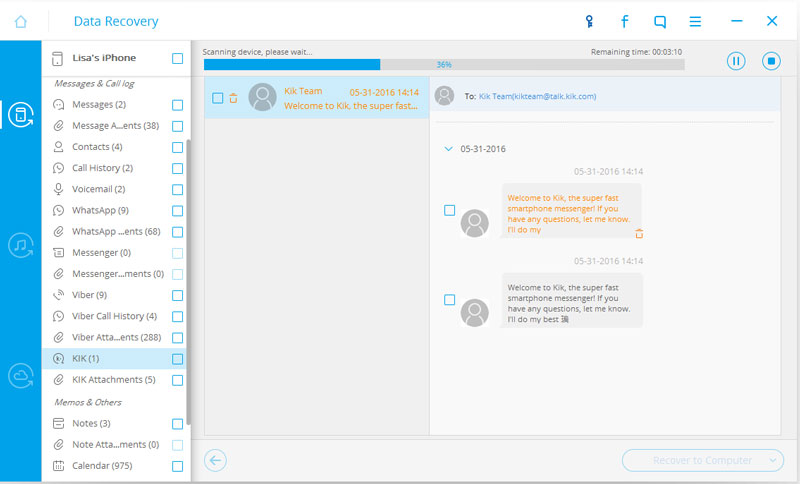
පියවර 3: ඔබගේ කික් පණිවිඩ නැවත ලබා ගන්න
ස්කෑන් කිරීම සම්පූර්ණ කිරීමට ඉතිරි වූ පසු, මෘදුකාංගය ඔබගේ උපාංගයේ මකා දැමූ සහ පවතින දත්ත සියල්ල පෙන්වයි. නිවැරදි පරීක්ෂා කිරීම සඳහා මකා දැමූ දත්ත පෙරහන් කරන්න. සොයාගත් දත්ත පෙරදසුන් කරන්න. නිශ්චිත පණිවිඩයක් සෙවීම සඳහා, ඔබට ඉහළින් ඇති කවුළුවේ දකුණු පස ඇති කොටුවේ එහි මූල පදයක් ලිවිය හැකිය. ඉන්පසුව, ඔබට ප්රතිසාධනය කිරීමට අවශ්ය දත්ත ඉදිරියෙන් ඇති කොටුව සලකුණු කර ඔබගේ කික් පණිවිඩ ප්රතිසාධනය කිරීමට "ප්රතිසාධනය" ක්ලික් කරන්න.
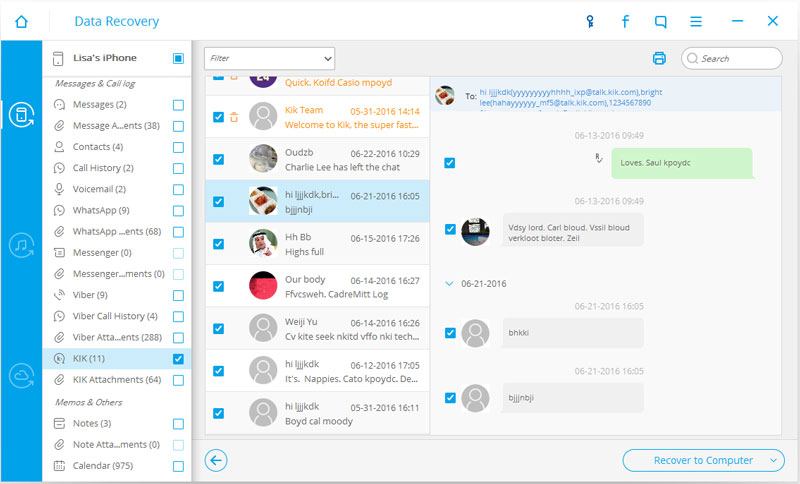
පියවර 4: ඔබේ පරිගණකයට හෝ උපාංගයට අපනයනය කරන්න
සියලුම උත්සාහයන් වල හොඳම කොටස මෙයයි. ඔබට ප්රතිසාධනය කිරීමට අවශ්ය දත්ත ඉදිරියෙන් ඇති කොටුව සලකුණු කරන්න. ඉන්පසු "ප්රතිසාධනය" ක්ලික් කරන්න. එය ස්වයංක්රීයව ඔබේ පරිගණකයට සුරැකෙනු ඇත. කෙටි පණිවිඩ සම්බන්ධයෙන්, ඔබට "උපාංගයට ප්රතිසාධනය කරන්න" හෝ "පරිගණකයට ප්රතිසාධනය කරන්න" යන උත්පතන පණිවිඩයක් ලැබෙනු ඇත. ඔබට අවශ්ය විකල්පය ක්ලික් කරන්න.
එබැවින් ඔබ මීට පෙර උපස්ථ නොකළේ නම්, කික් හි පැරණි පණිවිඩ බලන්නේ කෙසේද යන්න පිළිබඳව කළ හැකි දේ සහ කළ නොහැකි දේ පිළිබඳ අදහසක් ඔබ දන්නවා. ඔබ සඳහා Kik ප්රශ්නය මත පැරණි පණිවිඩ බලන්න ආකාරය විවෘත කරන ක්රමයක් ඇත. යෙදුම තුළ උපස්ථයක් තිබීම සැමවිටම වඩා හොඳ නමුත් අවාසනාවකට එය ක්රියා නොකරන්නේ නම් Dr.Fone පරිපූර්ණ දෙයක් සහ වැඩ කිරීමට මාර්ගයකි.






ඩේසි රේන්ස්
කාර්ය මණ්ඩල සංස්කාරක